win7連接wifi教程
盡管無線網絡在2010年才開始廣泛投入使用,而win7在2009年已經發布投入使用,但其實win7在后續更新之后是能夠支持wifi連接的,而且操作方法非常簡單,下面就一起來看一下吧。
win7連接wifi教程1、首先雙擊打開“我的電腦”。

2、點擊上方的“打開控制面板”。
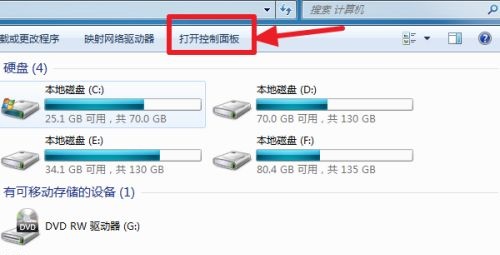
3、在控制面板中選擇“硬件和聲音”。
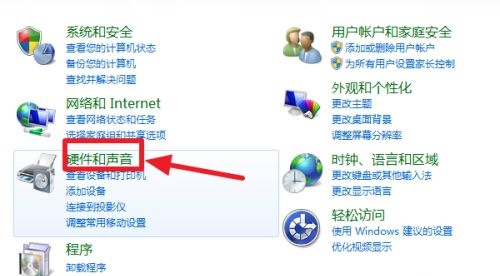
4、打開“設備管理器”。
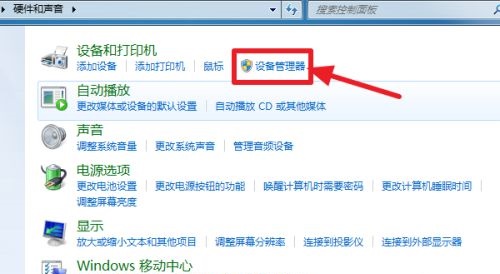
5、在設備管理器中找到并點擊“網絡適配器”,查看網絡適配器下方有無無線網卡。
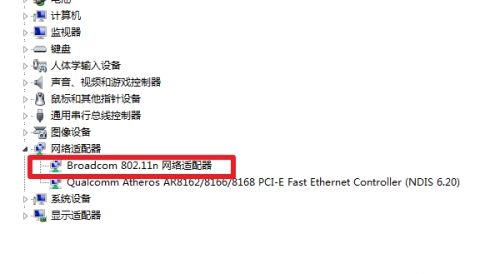
6、如果沒有無線網卡那就需要購買安裝,如果有無線網卡, 但是上面顯示黃色感嘆號,那就需要安裝無線網卡驅動。【驅動總裁2.0下載】
7、確認無線網卡能夠正常工作后,單擊任務欄右下方網絡,找到家用無線網,點擊連接。
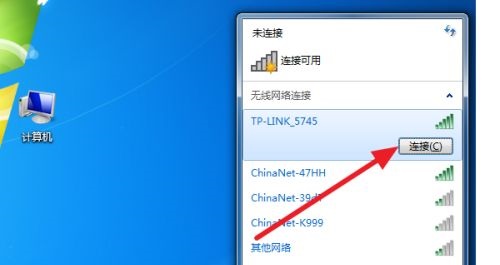
8、輸入密碼之后就可以使用wifi上網啦。
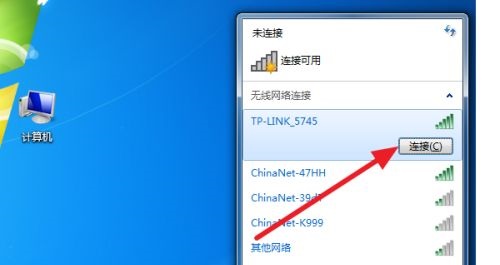
如果確認電腦有無線網卡,但是沒有辦法連接wifi,那么在確認不是路由器等問題之后,可以大致確認是系統沒有wifi功能,需要重裝系統。
【官方win7旗艦版下載】
這款最新的win7官方旗艦版擁有win7系統所有的功能,當然也包括了wifi連接的功能,可以保證正常使用wifi連接網絡。
此外,該系統還集成了目前最常用的各種驅動,如果電腦本身沒有驅動,安裝這款系統就可以免去重新下載驅動的麻煩。

1、下載好系統之后,找到下載文件,右鍵選擇“裝載”。
2、進入文件夾,運行“一鍵重裝系統”程序。
3、最后等待系統重裝完成即可。注意,在重裝之前,記得將c盤的重要文件備份到其他地方,以免丟失。
相關文章:win7沒有無線網絡選項 | win7鍵盤不能用
以上就是win7連接wifi教程了。學會的朋友趕緊嘗試著使用wifi上網吧。想了解更多相關教程,可以收藏好吧啦網哦~
以上就是win7連接wifi教程的全部內容,望能這篇win7連接wifi教程可以幫助您解決問題,能夠解決大家的實際問題是好吧啦網一直努力的方向和目標。
相關文章:
1. 謹慎升級 macOS Ventura 13.3/iPadOS 16.4更新后Universal Control故障2. Win11 tpm2.0怎么開啟?Win11 tpm2.0開啟的方法分享3. deepin20桌面圖標樣式怎么修改? deepin更換圖標主題的技巧4. virbr0虛擬網卡如何卸載?virbr0虛擬網卡的卸載方法5. 統信UOS家庭版開始內測 無需分區全自動安裝6. Win11 USB接口不能用怎么辦? Win11電腦USB接口沒反應的解決辦法7. Win10如何隱藏任務欄?Win10隱藏任務欄的方法8. CentOS7中無法找到pci find device函數的解決方法9. Windows11下載卡著不動怎么辦?Windows11下載卡著不動解決方法10. centos7使用docker部署gitlab-ce-zh應用詳解

 網公網安備
網公網安備